- Mesmo que os ícones da área de trabalho piscando possam parecer triviais, na verdade é preocupante.
- A execução de uma verificação do sistema eliminará rapidamente o ícones da área de trabalho piscando no Windows 10.
- Você pode resolver os ícones da área de trabalho piscando no Windows 10 atualizando os drivers da GPU.
- Se seu os ícones da área de trabalho estão piscando, outra solução rápida seria alterar o registro.
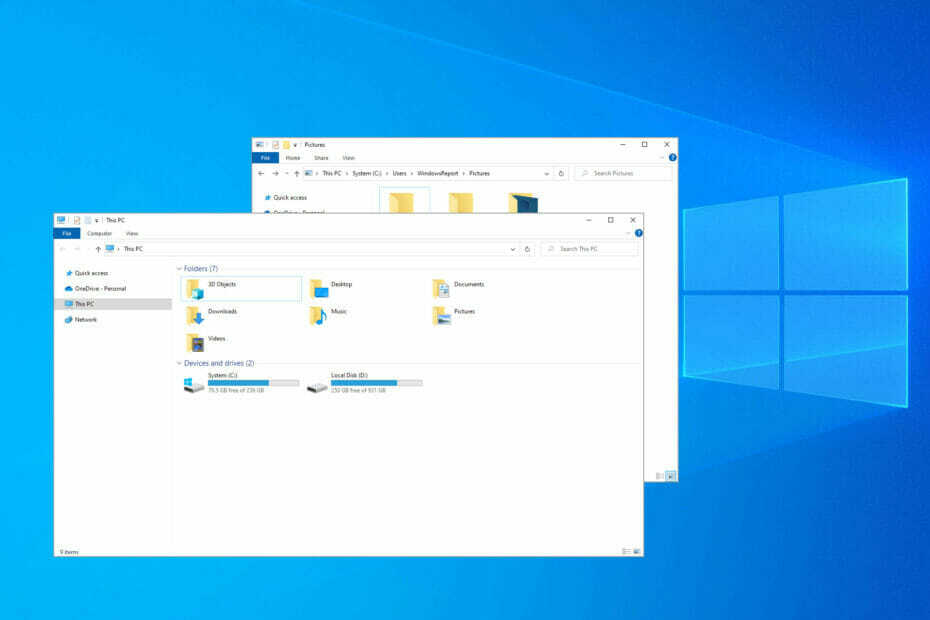
XINSTALAR CLICANDO NO ARQUIVO DOWNLOAD
Este software irá reparar erros comuns do computador, protegê-lo contra perda de arquivos, malware, falha de hardware e otimizar seu PC para desempenho máximo. Corrija problemas do PC e remova vírus agora em 3 etapas fáceis:
- Baixe a ferramenta de reparo Restoro PC que vem com tecnologias patenteadas (patente disponível aqui).
- Clique Inicia escaneamento para encontrar problemas do Windows que possam estar causando problemas no PC.
- Clique Reparar tudo para corrigir problemas que afetam a segurança e o desempenho do seu computador
- Restoro foi baixado por 0 leitores este mês.
Ícones da área de trabalho piscando eram bastante proeminentes em uma das iterações mais antigas do Windows 10, pois uma atualização trouxe calamidade para os usuários.
Os patches futuros aparentemente resolveram isso, mas alguns usuários ainda se incomodam com esse problema irritante que é difícil de ignorar e pode realmente atrapalhar completamente seu sistema.
Os relatórios dos usuários afirmam que eles não conseguem fazer nada em seu PC assim que os ícones da área de trabalho começam a piscar no Windows 10. Com isso em mente, aqui estão algumas soluções que sugerimos seguir para buscar a resolução.
Por que o Windows Explorer está fazendo com que os ícones pisquem?
Normalmente, se houver uma falha em seu sistema, seu Os ícones da barra de tarefas estarão piscando. Isso pode ser corrigido reparando sua instalação ou instalando as atualizações mais recentes.
Se seu a tela está piscando no Windows, é possível que você tenha um problema na placa gráfica, portanto, convém atualizar os drivers da placa gráfica para a versão mais recente e verificar se isso ajuda.
Esse problema também pode ocorrer se O Windows continua atualizando, mas, felizmente, hoje mostraremos o que fazer se os ícones da área de trabalho estiverem piscando no Windows 11 e 10, portanto, continue lendo.
Como faço para corrigir o ícone da área de trabalho piscando no Windows 10 e 11?
- Executar SFC e DISM
- Verifique os drivers da GPU
- Edite o registro
- Alterar o papel de parede
1. Executar SFC e DISM
- Na barra de pesquisa do Windows, digitecmd.
- Clique com o botão direito do mousePrompt de comando e execute-o como administrador.
- Na linha de comando, digite o seguinte comando e pressione Enter:
sfc/scannow - Feito isso, na mesma janela, digite os seguintes comandos e pressione Enter após cada um:
DISM/online/Cleanup-Image/ScanHealthDISM/Online/Cleanup-Image/RestoreHealth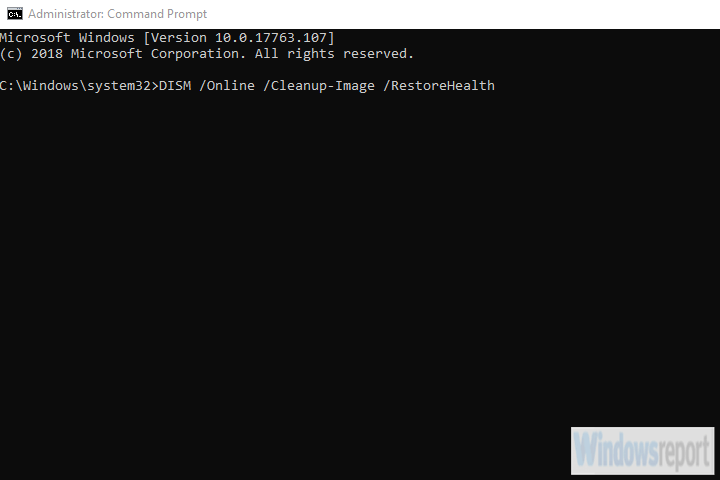
- Reinicie o seu PC quando tudo terminar.
Em primeiro lugar, reinicie o seu PC. Se isso não ajudar, abra o Gerenciador de Tarefas e mate o Explorer.exe. Inicie-o novamente e procure por alterações. Se os ícones da área de trabalho ainda estiverem piscando, avance com a solução de problemas.
Ícones da área de trabalho piscando podem parecer um pequeno incômodo, mas o motivo nem sempre é algo negligenciável. Ou seja, isso pode apontar para algum tipo de corrupção do sistema, então você precisará usar SFC e DISM.
Essas são ferramentas internas executadas por meio do prompt de comando elevado e, embora o Verificador de arquivos do sistema (SFC) geralmente seja suficiente para lidar com a maioria dos problemas, sugerimos a execução do DISM também.
2. Verifique os drivers da GPU
Outra possível razão para os ícones da área de trabalho piscarem é, entre outros, o suporte de software não funcional para o seu adaptador de vídeo. Drivers genéricos administrados via Windows Update não são, na maioria das vezes, os mais adequados.
O que você precisa fazer é obter um driver adequado fornecido pelo OEM da GPU. Você pode usar o Driverfix para procurar automaticamente o driver compatível mais recente para sua GPU e outros softwares importantes.
⇒Obter DriverFix
3. Edite o registro
- Abrir Editor do Registro na barra de pesquisa do Windows.

- Faça backup do estado atual do registro.
- Navegar para
Computador\HKEY_CURRENT_USER\Control Panel\Desktop - Edite os valores para os seguintes valores desta maneira:
- ForegroundFlashCount valor para 1.
-
ForgroundLockTimeout valor para 0.
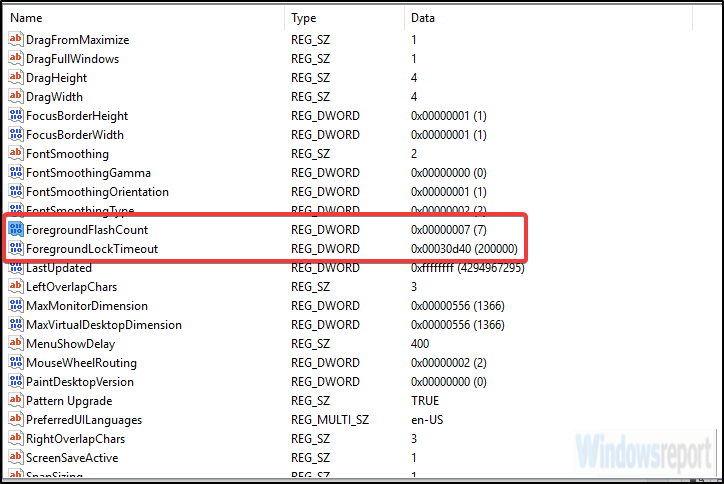
- Salve as alterações e procure melhorias.
Por fim, se nenhuma das etapas anteriores o ajudou, podemos tentar uma abordagem mais complexa. Isso é feito acessando o Editor do Registro e substituindo a edição de algumas entradas.
- CORREÇÃO: os ícones de aplicativos do Windows 10/11 não estão sendo exibidos corretamente
- Erro do aplicativo Explorer.exe no Windows 10/11 [BEST FIXES]
- Como corrigir a marca X vermelha em pastas no Windows 10/11
Tenha em mente que se intrometer com o registro pode causar muitos problemas e não é sugerido fazer antes de criar um ponto de restauração do sistema e fazer backup de seu registro.
4. Mude o papel de parede
- Selecione a imagem que deseja definir como plano de fundo.
- Clique com o botão direito nele.
- No menu de seleção, selecione Definir como plano de fundo da área de trabalho.
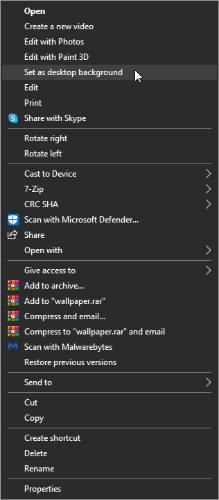
- Verifique se o problema persiste.
Alguns usuários resolveram o problema da maneira mais simples. Eles usaram outro papel de parede para o plano de fundo da área de trabalho ou alteraram o formato do atual.
O formato JPG está aparentemente causando alguns problemas com a área de trabalho, então os usuários renomearam a imagem em mãos para o formato JPEG, e isso resolve.
Com isso dito, podemos concluir este artigo. Caso você tenha dúvidas ou sugestões adicionais, faça-nos um favor e poste-as na seção de comentários abaixo.


